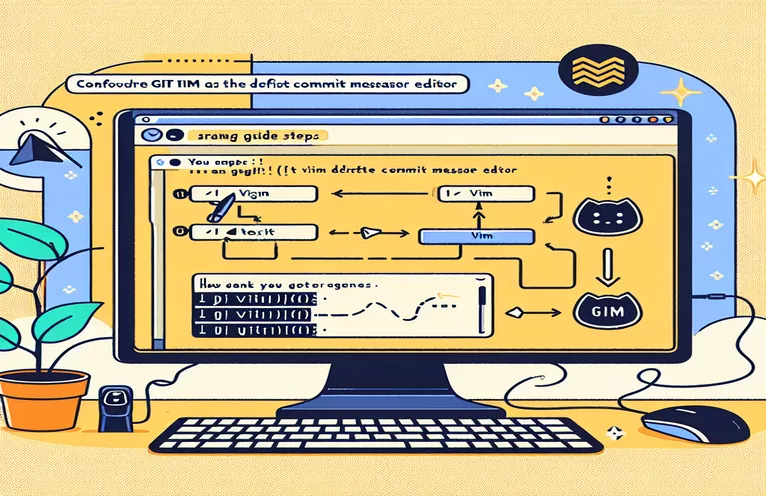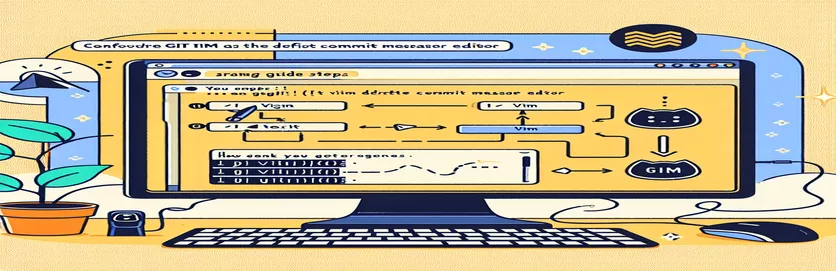Git कमिट संदेशों के लिए अपना पसंदीदा संपादक सेट करना
अपने पसंदीदा टेक्स्ट एडिटर का उपयोग करने के लिए Git को कॉन्फ़िगर करना आपके विकास वर्कफ़्लो को काफी बढ़ा सकता है। प्रतिबद्ध संदेशों को संपादित करने के लिए Vim का उपयोग करने के लिए Git को सेट करके, आप प्रतिबद्ध प्रक्रिया को सुव्यवस्थित कर सकते हैं और Vim की शक्तिशाली संपादन सुविधाओं का लाभ उठा सकते हैं।
यह आलेख प्रतिबद्ध संदेशों के लिए विम (या आपकी पसंद के किसी अन्य संपादक) का उपयोग करने के लिए वैश्विक स्तर पर गिट को कॉन्फ़िगर करने के लिए आवश्यक चरणों के माध्यम से आपका मार्गदर्शन करेगा। चाहे आप एक अनुभवी डेवलपर हों या अभी Git के साथ शुरुआत कर रहे हों, यह सेटअप आपकी दक्षता और उत्पादकता को बेहतर बनाने में मदद करेगा।
| आज्ञा | विवरण |
|---|---|
| git config --global core.editor "vim" | विश्व स्तर पर Git प्रतिबद्ध संदेशों के लिए Vim को डिफ़ॉल्ट संपादक के रूप में सेट करता है। |
| git config --global --get core.editor | Git के लिए वर्तमान वैश्विक संपादक सेटिंग पुनर्प्राप्त करता है। |
| export GIT_EDITOR=vim | GIT_EDITOR पर्यावरण चर को Vim पर सेट करता है, जिससे यह शेल सत्र में Git के लिए डिफ़ॉल्ट संपादक बन जाता है। |
| source ~/.bashrc | .bashrc फ़ाइल में किए गए परिवर्तनों को वर्तमान शेल सत्र में लागू करता है। |
| git config --global -e | संपादन के लिए डिफ़ॉल्ट टेक्स्ट संपादक में वैश्विक Git कॉन्फ़िगरेशन फ़ाइल खोलता है। |
| commit -e | उपनाम सेटअप में उपयोग किए गए Git द्वारा निर्दिष्ट संपादक में प्रतिबद्ध संदेश को संपादित करने की अनुमति देता है। |
प्रतिबद्ध संदेशों के लिए विम का उपयोग करने के लिए गिट को कॉन्फ़िगर करना
ऊपर दी गई स्क्रिप्ट आपके पसंदीदा संपादक का उपयोग करने के लिए Git को कॉन्फ़िगर करने में मदद करती है, इस मामले में, प्रतिबद्ध संदेशों को संपादित करने के लिए Vim। पहली स्क्रिप्ट का उपयोग करता है git config --global core.editor "vim" कमांड, जो विश्व स्तर पर सभी Git प्रतिबद्ध संदेशों के लिए Vim को डिफ़ॉल्ट संपादक के रूप में सेट करता है। यह एक सीधी विधि है जो यह सुनिश्चित करती है कि जब भी आपको किसी प्रतिबद्ध संदेश को संपादित करने की आवश्यकता होगी, तो विम का उपयोग किया जाएगा। आदेश git config --global --get core.editor इसका उपयोग यह सत्यापित करने के लिए किया जाता है कि Git के लिए वर्तमान वैश्विक संपादक सेटिंग को पुनः प्राप्त करके कॉन्फ़िगरेशन सही ढंग से लागू किया गया था। यह सुनिश्चित करता है कि आपके परिवर्तन प्रभावी हो गए हैं और Git वास्तव में Vim को संपादक के रूप में उपयोग करेगा।
दूसरी स्क्रिप्ट शेल कॉन्फ़िगरेशन फ़ाइल के माध्यम से संपादक को सेट करने पर केंद्रित है। जोड़कर export GIT_EDITOR=vim अपने शेल की कॉन्फ़िगरेशन फ़ाइल (उदाहरण के लिए, .bashrc या .zshrc) में, आप यह सुनिश्चित करते हैं कि हर बार जब आप एक नया शेल सत्र शुरू करते हैं, तो Vim को Git के लिए डिफ़ॉल्ट संपादक के रूप में सेट किया जाता है। source ~/.bashrc कमांड .bashrc फ़ाइल में किए गए परिवर्तनों को वर्तमान सत्र में लागू करता है, यह सुनिश्चित करता है कि नई सेटिंग टर्मिनल को पुनरारंभ करने की आवश्यकता के बिना तुरंत प्रभावी हो जाती है। यह विधि विशेष रूप से उपयोगी है यदि आप अपने शेल की कॉन्फ़िगरेशन फ़ाइलों के भीतर पर्यावरण चर और कॉन्फ़िगरेशन को प्रबंधित करना पसंद करते हैं।
तीसरी स्क्रिप्ट एक Git उपनाम बनाती है जो प्रतिबद्ध संदेशों के लिए हमेशा Vim का उपयोग करती है। कमांड का उपयोग करके git config --global -e, आप अपने डिफ़ॉल्ट टेक्स्ट एडिटर में वैश्विक Git कॉन्फ़िगरेशन फ़ाइल खोल सकते हैं। इस फ़ाइल के भीतर, आप [उपनाम] अनुभाग के अंतर्गत एक उपनाम जोड़ते हैं, जैसे ci = commit -e. यह उपनाम आपको इसका उपयोग करने की अनुमति देता है git ci कमांड, जो प्रतिबद्ध संदेश को संपादित करने के लिए विम खोलेगा। यह उन लोगों के लिए एक आसान शॉर्टकट है जो बार-बार परिवर्तन करते हैं और यह सुनिश्चित करने का एक त्वरित तरीका चाहते हैं कि प्रतिबद्ध संदेश संपादक हमेशा विम रहे। ये विधियां संयुक्त रूप से विम का उपयोग करने के लिए गिट को कॉन्फ़िगर करने, आपके वर्कफ़्लो को बढ़ाने और आपके विकास परिवेश में स्थिरता सुनिश्चित करने के लिए एक व्यापक दृष्टिकोण प्रदान करती हैं।
डिफ़ॉल्ट कमिट संदेश संपादक के रूप में विम का उपयोग करने के लिए गिट को कॉन्फ़िगर करना
डिफ़ॉल्ट संपादक को Vim पर सेट करने के लिए Git कमांड का उपयोग करना
# Set Vim as the default editor for Git commit messagesgit config --global core.editor "vim"# Verify the configurationgit config --global --get core.editor# This should output: vim# Now Git will use Vim to edit commit messages globally
शेल कॉन्फ़िगरेशन फ़ाइल में Git के लिए संपादक सेट करना
Git के लिए डिफ़ॉल्ट संपादक को कॉन्फ़िगर करने के लिए शेल कॉन्फ़िगरेशन फ़ाइलों का उपयोग करना
# Open your shell configuration file (e.g., .bashrc, .zshrc)vim ~/.bashrc# Add the following line to set Vim as the default editor for Gitexport GIT_EDITOR=vim# Save and close the file# Apply the changes to your current sessionsource ~/.bashrc# Now Git will use Vim to edit commit messages globally
प्रतिबद्ध संदेशों के लिए विम का उपयोग करने के लिए एक गिट उपनाम बनाना
प्रतिबद्ध संदेशों के लिए हमेशा Vim का उपयोग करने के लिए Git उपनाम को परिभाषित करना
# Open your Git configuration filegit config --global -e# Add the following alias under the [alias] section[alias]ci = commit -e# Save and close the file# Verify the alias worksgit ci# This will open Vim to edit the commit message
उन्नत गिट संपादक कॉन्फ़िगरेशन तकनीकें
Git प्रतिबद्ध संदेशों के लिए Vim को डिफ़ॉल्ट संपादक के रूप में सेट करने की बुनियादी कॉन्फ़िगरेशन के अलावा, आपके Git वातावरण को और अधिक अनुकूलित करने के लिए अतिरिक्त तकनीकें हैं। ऐसी ही एक विधि में विभिन्न Git संचालन के लिए विभिन्न संपादकों का उपयोग करना शामिल है। उदाहरण के लिए, आप प्रतिबद्ध संदेशों के लिए विम को प्राथमिकता दे सकते हैं लेकिन मर्ज विवादों के लिए किसी अन्य संपादक को। इसे प्राप्त करने के लिए, आप सेट कर सकते हैं GIT_EDITOR प्रतिबद्धताओं के लिए चर और GIT_MERGE_TOOL मर्ज विवादों के लिए परिवर्तनीय। यह आपको कई संपादकों की शक्तियों का लाभ उठाने और अपने वर्कफ़्लो को विशिष्ट कार्यों के अनुरूप बनाने की अनुमति देता है।
एक अन्य उपयोगी तकनीक ग्राफिकल संपादक का उपयोग करने के लिए Git को कॉन्फ़िगर करना है। जबकि विम शक्तिशाली है, कुछ उपयोगकर्ता प्रतिबद्ध संदेश लिखने के लिए ग्राफिकल संपादक के इंटरफ़ेस को पसंद करते हैं। विज़ुअल स्टूडियो कोड जैसे ग्राफ़िकल संपादक को डिफ़ॉल्ट के रूप में कॉन्फ़िगर करने के लिए, आप कमांड का उपयोग कर सकते हैं git config --global core.editor "code --wait". --wait फ़्लैग यह सुनिश्चित करता है कि Git कमिट के साथ आगे बढ़ने से पहले ग्राफ़िकल संपादक के बंद होने की प्रतीक्षा करता है। यह लचीलापन डेवलपर्स को उनकी आवश्यकताओं के लिए सर्वोत्तम टूल चुनने की अनुमति देता है, चाहे वह कमांड-लाइन हो या ग्राफिकल इंटरफ़ेस।
Git संपादकों को कॉन्फ़िगर करने के बारे में सामान्य प्रश्न और उत्तर
- मैं Git के लिए डिफ़ॉल्ट संपादक को नैनो में कैसे बदलूं?
- आदेश का प्रयोग करें git config --global core.editor "nano".
- क्या मैं विशिष्ट Git रिपॉजिटरी के लिए एक अलग संपादक का उपयोग कर सकता हूँ?
- हाँ, रिपॉजिटरी पर जाएँ और उपयोग करें git config core.editor "editor" के बिना --global झंडा।
- यदि संपादक आदेश पहचाना नहीं गया तो क्या होगा?
- सुनिश्चित करें कि संपादक स्थापित है और कमांड आपके सिस्टम के PATH में है।
- मैं कैसे पुष्टि कर सकता हूं कि Git किस संपादक का उपयोग कर रहा है?
- दौड़ना git config --global --get core.editor वर्तमान सेटिंग देखने के लिए.
- मैं डिफ़ॉल्ट संपादक पर वापस कैसे लौटूँ?
- उपयोग git config --global --unset core.editor कस्टम संपादक सेटिंग को हटाने के लिए.
- क्या मैं कमिट और मर्ज ऑपरेशन के लिए अलग-अलग संपादक सेट कर सकता हूँ?
- हाँ, प्रयोग करें git config --global core.editor "editor" प्रतिबद्धताओं के लिए और git config --global merge.tool "tool" विलय के लिए.
- यदि मैं वीएस कोड जैसा ग्राफ़िकल संपादक पसंद करूँ तो क्या होगा?
- इसके साथ सेट करें git config --global core.editor "code --wait".
- क्या मैं संपादक को सेट करने के लिए पर्यावरण चर का उपयोग कर सकता हूँ?
- हाँ, आप सेट कर सकते हैं export GIT_EDITOR=editor आपके शेल कॉन्फ़िगरेशन फ़ाइल में।
- मैं किसी एकल प्रतिबद्धता के लिए अस्थायी रूप से भिन्न संपादक का उपयोग कैसे करूँ?
- उपयोग GIT_EDITOR=editor git commit उस प्रतिबद्धता के लिए डिफ़ॉल्ट संपादक को ओवरराइड करने के लिए।
- क्या Git कमिट के लिए IntelliJ IDEA जैसी IDE का उपयोग करना संभव है?
- हाँ, इसे सेट करें git config --global core.editor "idea --wait".
विम के साथ गिट को कॉन्फ़िगर करने पर अंतिम विचार
प्रतिबद्ध संदेशों के लिए डिफ़ॉल्ट संपादक के रूप में विम का उपयोग करने के लिए गिट को कॉन्फ़िगर करना एक सीधी प्रक्रिया है जो आपके वर्कफ़्लो को महत्वपूर्ण रूप से बढ़ा सकती है। वैश्विक संपादक को सेट करने, शेल फ़ाइलों को कॉन्फ़िगर करने और उपनाम बनाने जैसी विभिन्न विधियों का उपयोग करके, आप एक सुसंगत और कुशल विकास वातावरण सुनिश्चित कर सकते हैं। ये तकनीकें न केवल प्रतिबद्ध प्रक्रिया को सुव्यवस्थित करती हैं बल्कि विम की शक्तिशाली विशेषताओं का भी लाभ उठाती हैं, जिससे यह डेवलपर्स के लिए एक मूल्यवान उपकरण बन जाता है।